- VMware
- VMware vCenter Server (VCSA), VMware vSphere
- 14 août 2024 à 14:02
-

- 1/3
SexiGraf est une solution gratuite et open source spécialisée dans la gestion d'infrastructure VMware et est disponible également sous la forme d'une appliance virtuelle.
SexiGraf a été créé par les mêmes auteurs que la solution de centralisation de logs SexiLog, dont nous vous avions déjà parlé.
Notez que SexiGraf constitue en quelque sorte une alternative gratuite à VMware Aria Operations (anciennement vRealize Operations ou vROps).
Sa particularité : vous fournir des graphiques de performances, ainsi que d'autres types de graphiques pour analyser les ressources (CPU, RAM, réseau, stockage, ...) utilisées par vos hôtes VMware ESXi, vos serveurs VMware vCenter Server (ou VCSA), ainsi que par d'autres solutions de stockage (tel que FreeNAS) ou des serveurs de bases de données (tels que MySQL ou Microsoft SQL Server) grâce aux plugins.
- Télécharger SexiGraf
- Déployer SexiGraf depuis votre serveur VMware vCenter Server (ou VCSA)
- Console de SexiGraf
- Ajouter votre serveur VMware vCenter Server dans la configuration de SexiGraf
- Dashboards (SexiPanels) disponibles dans SexiGraf
- Plugins
1. Télécharger SexiGraf
Pour télécharger "SexiGraf", allez sur la page "QuickStart - SexiGraf" du site officiel et cliquez sur le bouton de téléchargement "Download OVA appliance - ..." situé en haut de page.
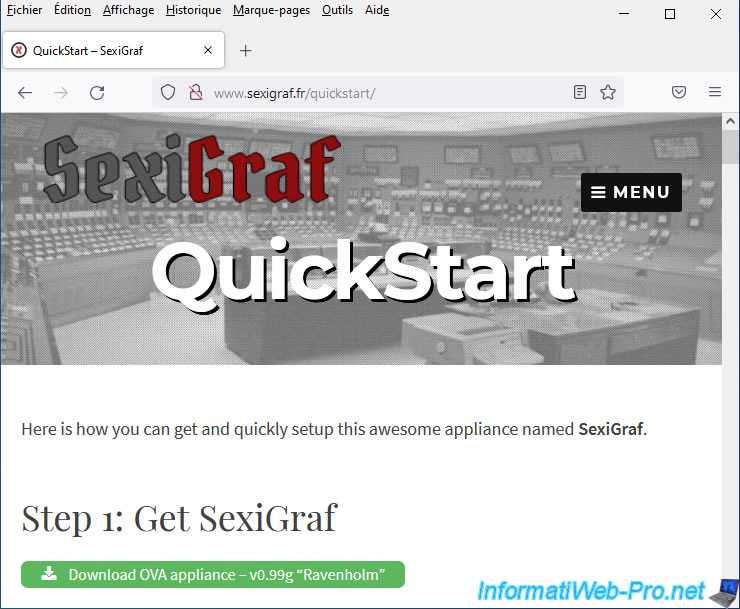
Une fois le fichier ova téléchargé, vous pourrez voir qu'il pèse environ 2 Go.
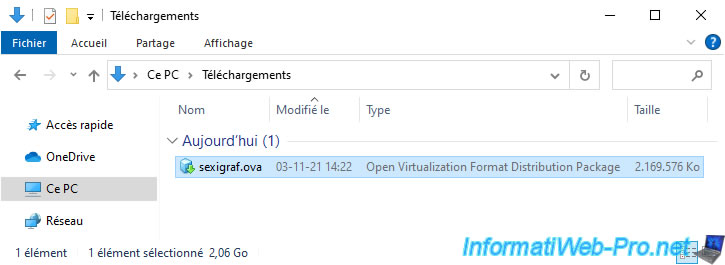
2. Déployer SexiGraf depuis votre serveur VMware vCenter Server (ou VCSA)
Comme pour SexiLog, vous devrez déployer le fichier ova de SexiGraf depuis un hôte VMware vCenter Server (ou VCSA).
Pour cela, faites un clic droit sur l'emplacement (centre de données ou dossier) où vous souhaitez l'ajouter, puis cliquez sur : Déployer un modèle OVF.
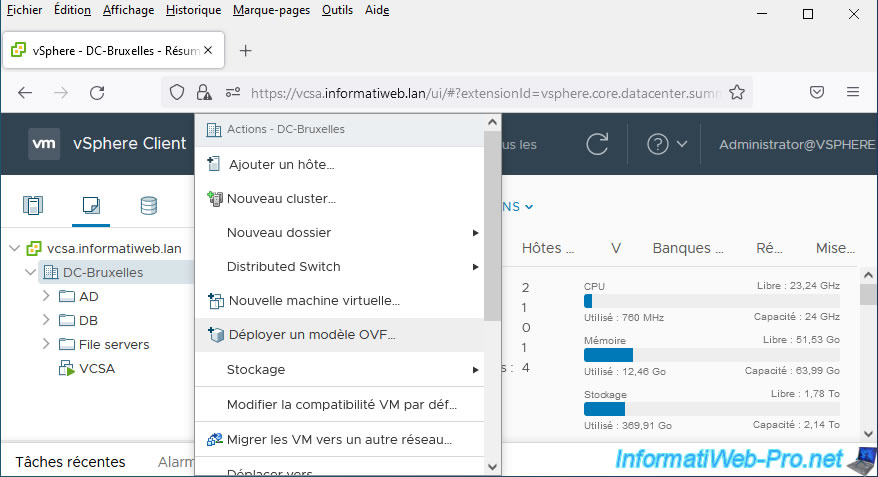
Si vous tentez de le déployer depuis un hyperviseur VMware ESXi, vous risquez d'obtenir une erreur.
C'est en tout cas cette erreur que nous avons eue en tentant ce déploiement sur un hôte VMware ESXi 6.7.0 u3.
Plain Text
Ligne 163 : Impossible d'analyser « tools.syncTime » pour l'attribut « key » dans l'élément « Config ». Une erreur s'est produite lors de la création de la spécification d'importation à partir du fichier OVF.
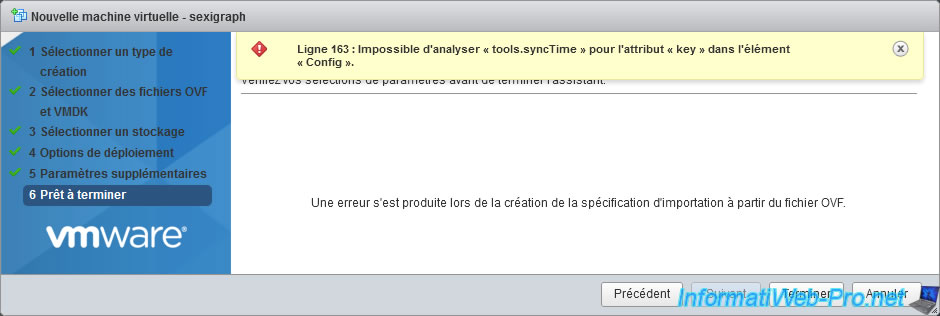
Sous VMware vCenter Server (ou VCSA), vous n'aurez pas ce problème.
Dans l'assistant "Déployer un modèle OVF" qui s'affiche, sélectionnez "Fichier local", puis cliquez sur le bouton : Parcourir.
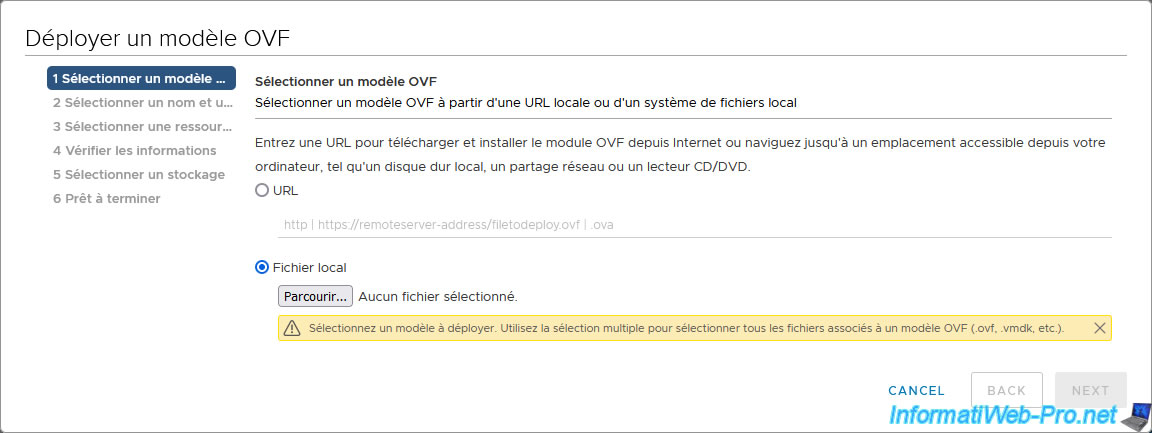
Sélectionnez le fichier "sexigraf.ova" que vous venez de télécharger et cliquez sur Ouvrir.
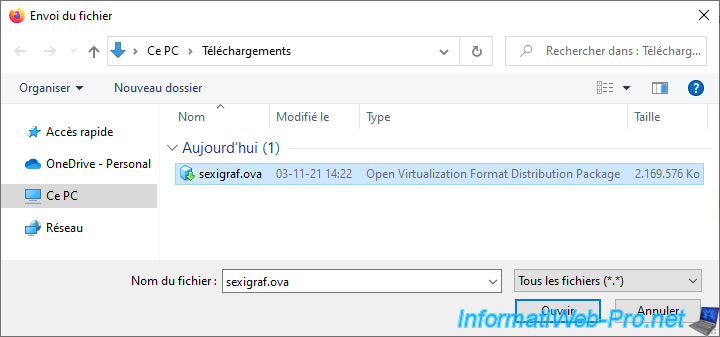
Ensuite, cliquez sur Next.
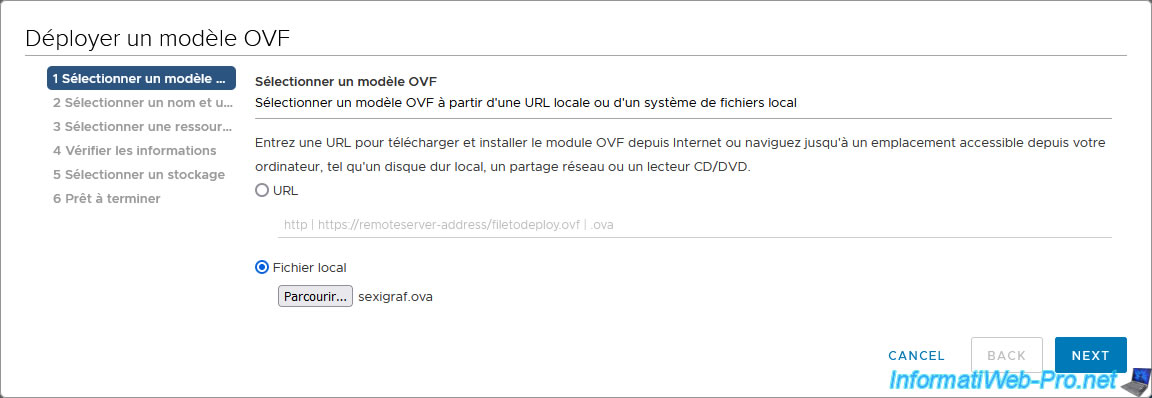
Changez le nom de la machine virtuelle si vous le souhaitez, sinon, laissez son nom par défaut : sexigraf.
Puis, sélectionnez l'emplacement où vous souhaitez l'ajouter.
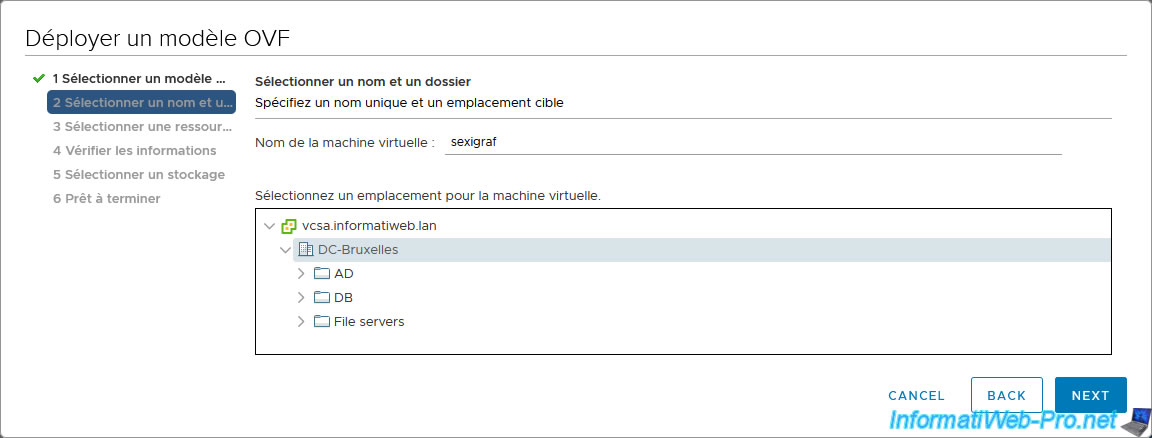
Sélectionnez la ressource de calcul (hôte VMware ESXi) qui sera utilisé pour exécuter cette machine virtuelle "sexigraf".
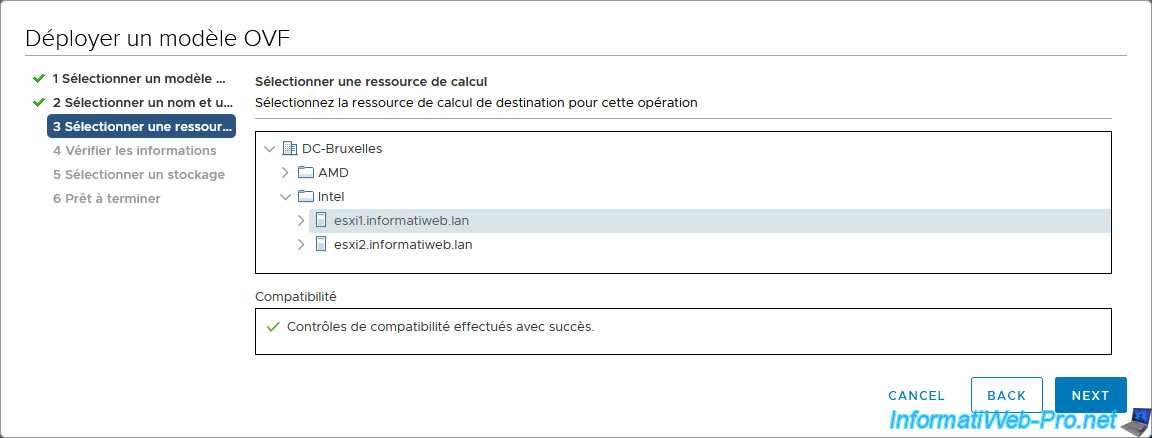
Les informations contenues dans le fichier "sexigraf.ova" apparaissent.
Note : comme vous pouvez le voir, cette machine virtuelle prendra 50 Go d'espace disque si vous utilisez un provisionnement statique.
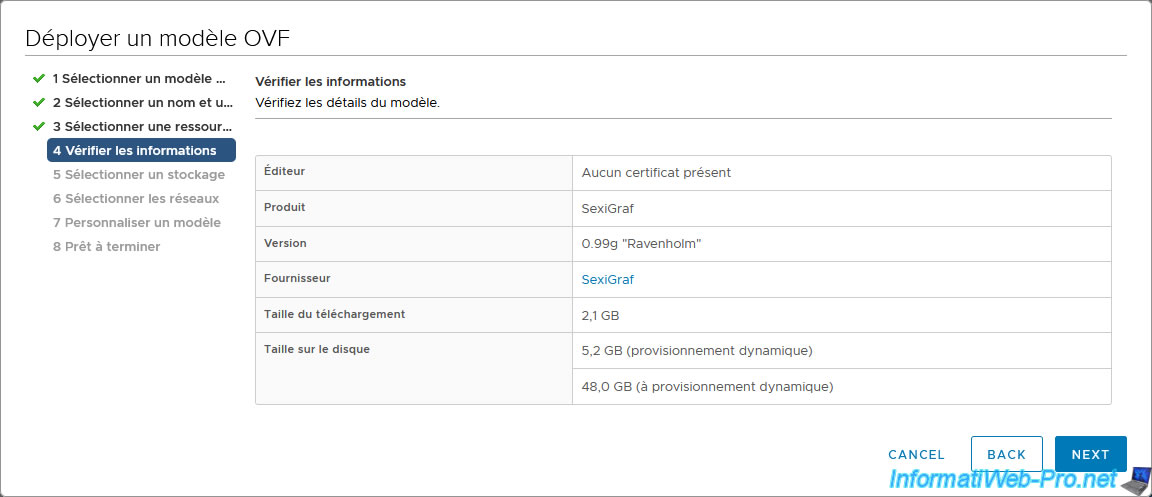
Sélectionnez le stockage (banque de données) où vous souhaitez stocker cette machine virtuelle "sexigraf", puis sélectionnez le format de disque virtuel (type de provisionnement) à utiliser.
Dans notre cas, nous utiliserons un provisionnement dynamique pour économiser l'espace disque.
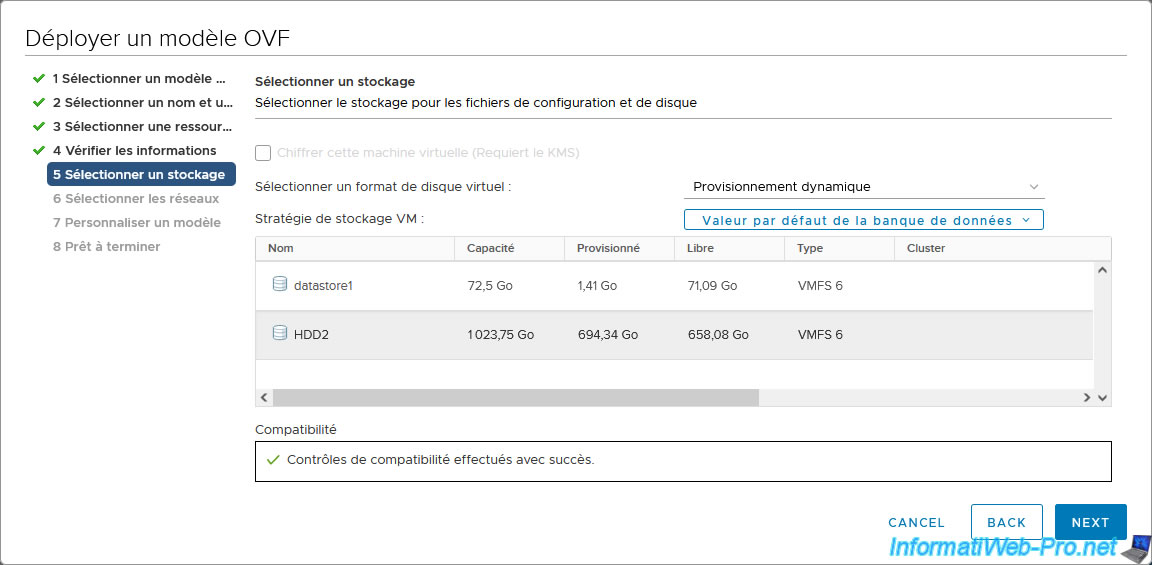
Sélectionnez le réseau virtuel auquel vous souhaitez connecter cette machine virtuelle.
Par défaut, le réseau VM Network.
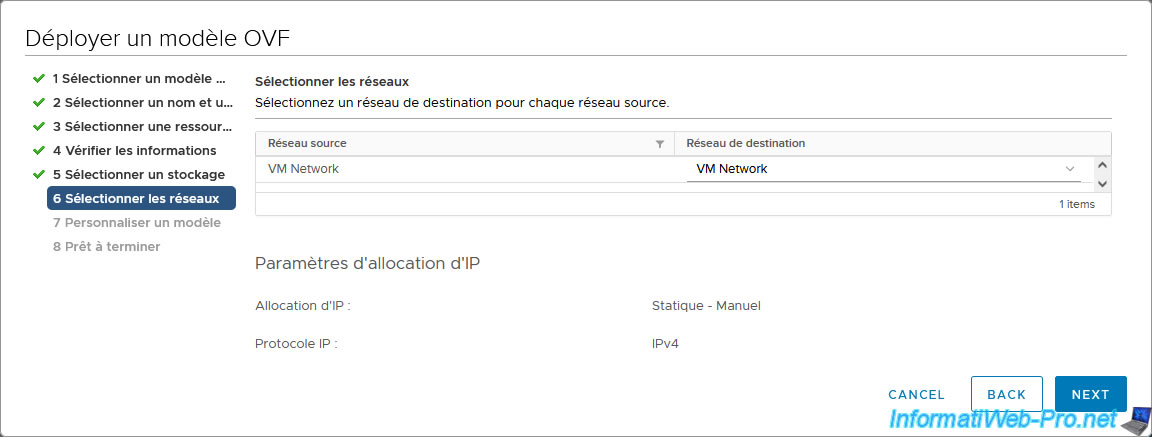
Grâce à la configuration se trouvant dans le fichier "sexigraf.ova" téléchargé, vous pourrez personnaliser très facilement le nom de cette machine virtuelle (dans l'OS invité), ainsi que sa configuration réseau.
Par défaut, cette machine virtuelle obtiendra une adresse IP automatiquement depuis votre serveur DHCP.
Néanmoins, si vous indiquez une adresse IP dans la case "IP Address", alors cette machine virtuelle utilisera l'adresse IP statique souhaitée.
Les propriétés proposées sont :
- Hostname : nom d'hôte de cette machine virtuelle.
Notez qu'il s'agit du nom défini dans le système d'exploitation invité (en l'occurrence "Ubuntu 16.04" pour le moment) et non du nom de la machine virtuelle apparaissant sur votre serveur VMware vCenter Server. - IP Address : l'adresse IPv4 statique que votre machine virtuelle "sexigraf" devra utiliser.
- Netmask : le masque de sous-réseau à utiliser.
En général, vous utiliserez un masque de sous réseau "255.255.255.0" pour les adresses IP de classe C (192.168.1.x) ou "255.0.0.0" pour les adresses IP de classe A (10.x.x.x). - Gateway : l'adresse IP de la passerelle (ou routeur) permettant d'accéder à Internet.
- DNS : la liste des serveurs DNS à utiliser. De préférence, l'adresse IP de votre serveur DNS local pour résoudre les noms de domaines locaux, dont celui associé à votre serveur VMware vCenter Server (ou VCSA).
- DNS Domain : la liste des domaines à utiliser pour tenter de résoudre les noms courts en noms de domaine pleinement qualifiés (FQDN).
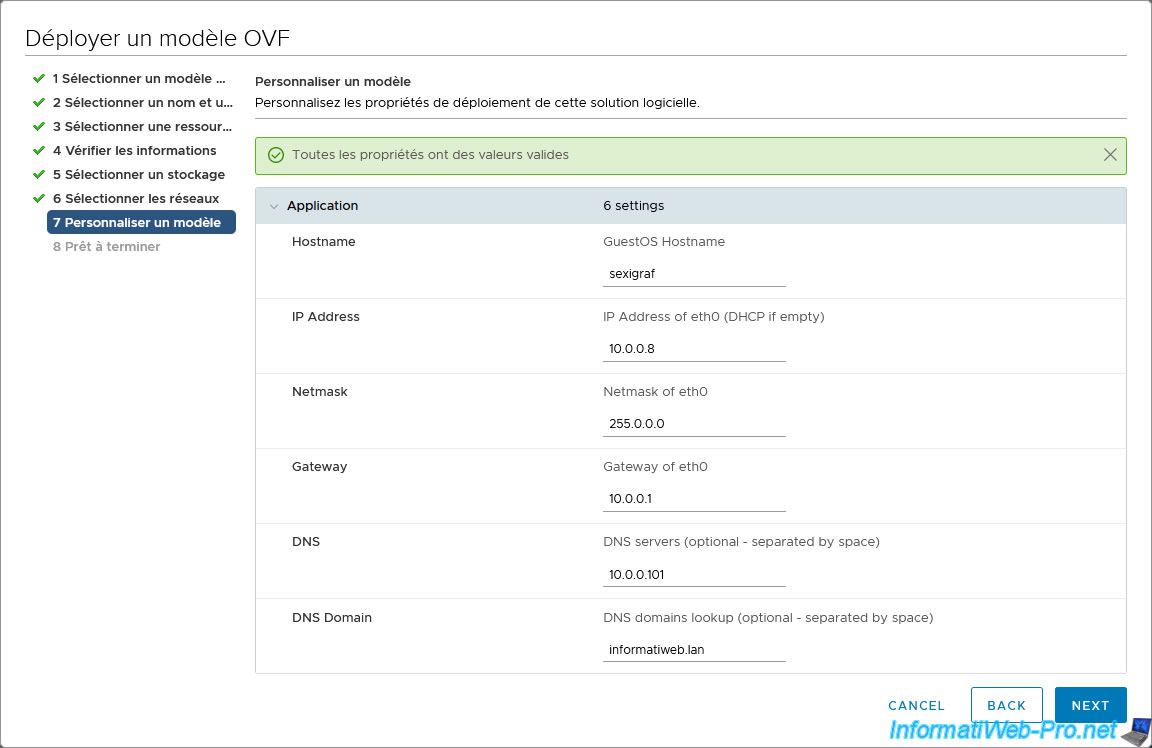
Un résumé de la configuration du déploiement OVF de SexiGraf apparait.
Cliquez sur Finish.
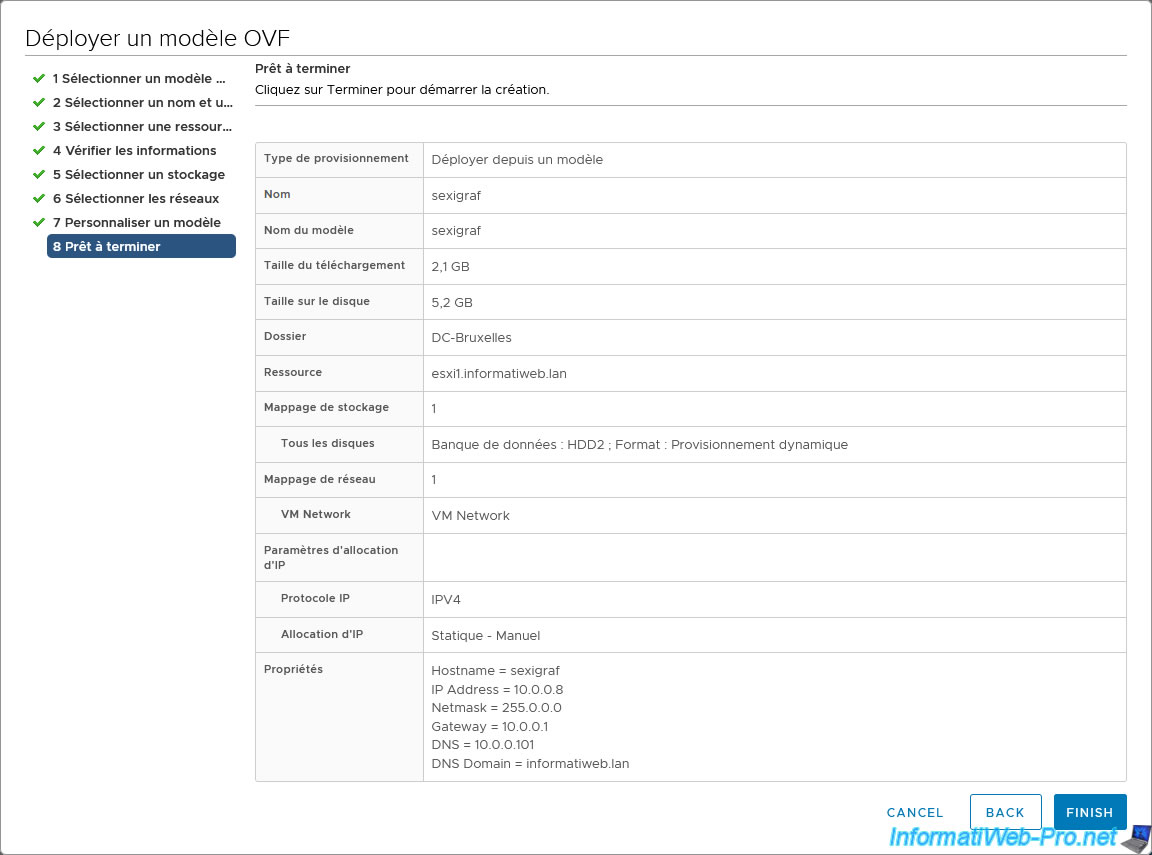
Le déploiement de votre nouvelle machine virtuelle "sexigraf" commence.
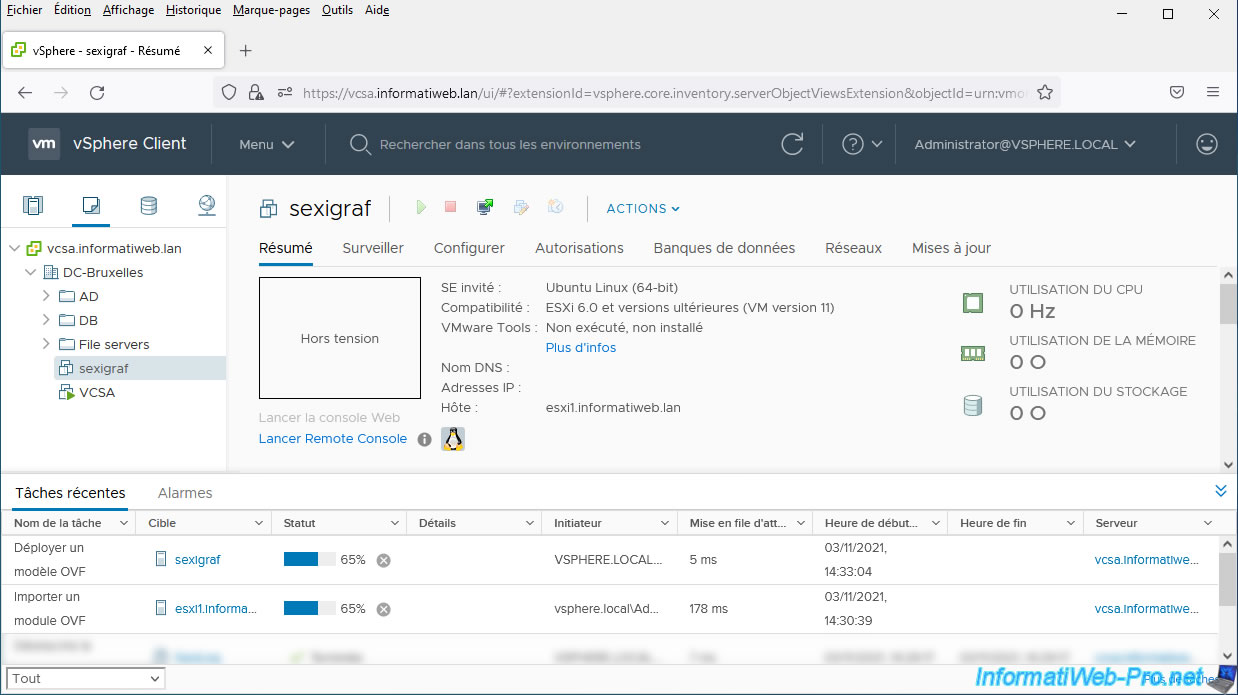
La machine virtuelle "sexigraf" a été déployée.
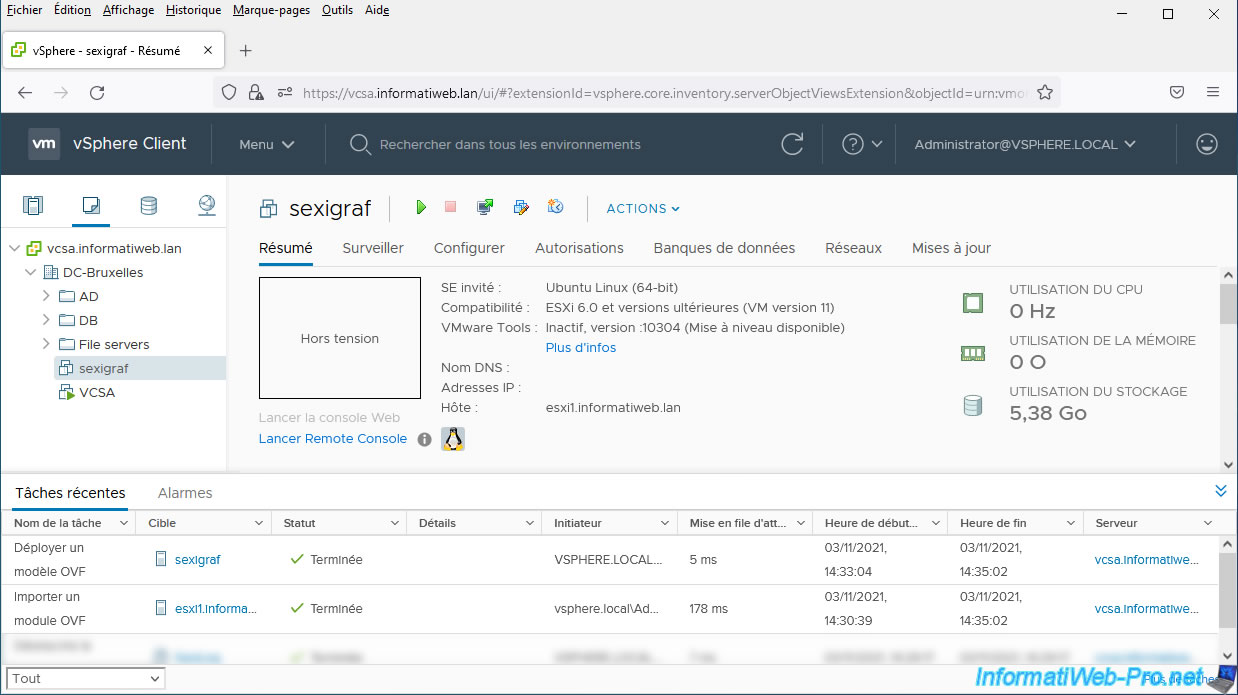
Partager ce tutoriel
A voir également
-

VMware 9/2/2024
VMware ESXi 6.7 - Qu'est-ce que VMware vSphere ?
-

VMware 9/11/2022
VMware ESXi 6.7 - Virtualiser Hyper-V (virtualisation imbriquée)
-

VMware 20/3/2024
VMware vSphere 6.7 - Gérer les services de vCenter Server (sous Windows Server)
-

VMware 7/6/2024
VMware vSphere 6.7 - Importer une VM (OVF / OVA) avec un disque dur compressé


Vous devez être connecté pour pouvoir poster un commentaire